Nous avons appris dans les conseils précédents comment rechercher une seule valeur dans une liste. Nous voulons maintenant déterminer la position de la plus grande valeur dans une liste en combinant trois fonctions Excel. Nous utilisons d’abord la fonction MAX pour obtenir la plus grande valeur, puis nous utilisons la fonction EQUIV pour trouver sa position relative, et enfin nous utilisons la fonction ADDRESS pour déterminer l’adresse exacte de la cellule.
La fonction MAX était décrite au chapitre 5. EQUIV(lookup_value, lookup_array, match_type)
lookup_value : La valeur qui correspond à l’entrée à trouver dans une table.
lookup_array : plage contiguë de cellules contenant des valeurs de recherche possibles.
match_type : spécifie comment Excel fait correspondre lookup_value avec les valeurs dans lookup_array. 1 spécifie que EQUIV doit trouver la plus grande valeur inférieure ou égale à lookup_value ; 0 spécifie que EQUIV doit trouver la première valeur égale à lookup_value ; et –1 spécifie que MATCH doit trouver la plus petite valeur supérieure ou égale à lookup_value.
La fonction ADDRESSE renvoie l’adresse exacte de la cellule sous forme de texte. ADDRESSE(row_num, column_num, abs_num, sheet_text)
row_num : numéro de ligne à utiliser dans la référence de cellule.
num_colonne : numéro de colonne à utiliser dans la référence de cellule.
abs_num : Le type de référence à renvoyer. 1 ou omis indique une valeur absolue, 2 indique une ligne absolue et une colonne relative, 3 indique une ligne relative et une colonne absolue et 4 indique une valeur relative.
sheet_text : Le nom de la feuille de travail à utiliser comme référence externe. S’il est omis, aucun nom de feuille n’est utilisé.
Par exemple:
=ADDRESS(5; 2) est une référence absolue à la cellule $B$5.
=ADDRESS(4; 4; 2) est une référence de ligne absolue et une référence de colonne relative à la cellule D$4.
=ADDRESS(1; 1; 3) est une référence de ligne relative et une référence de colonne absolue à la cellule
$A1.
Jetez un œil à l’exemple suivant.
Pour rechercher la référence de cellule du plus grand nombre :
- Dans les cellules A2:A10, entrez des chiffres.
- Sélectionnez la cellule C2 et tapez la formule suivante :
=ADRESSE(EQUIV(MAX(A1:A10); A1:A10); 1; 4).
- Appuyez sur <Entrée>.
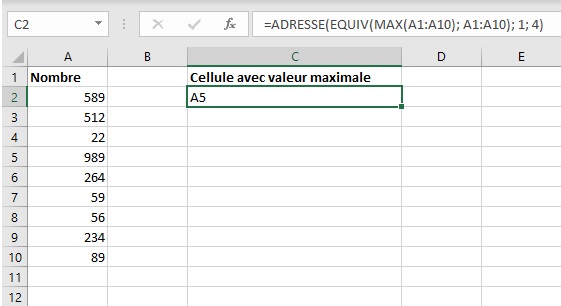
FIGURE
